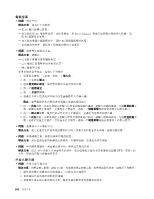Lenovo ThinkPad Edge E135 (Traditional Chinese) User Guide - Page 121
電池和電源問題
 |
View all Lenovo ThinkPad Edge E135 manuals
Add to My Manuals
Save this manual to your list of manuals |
Page 121 highlights
1 2 3 4 5. 確定 Realtek HD 1 2 3 4 5 6 7 Windows Windows Media Player MIDI Realtek HD Audio Manager 電池 第 9 107

解決方案:請確定內建音效裝置的配置正確。
1. 按一下開始
➙
控制台。
2. 按一下硬體和聲音。
3. 在裝置和印表機下,按一下裝置管理員。如果系統提示您輸入管理者密碼或進行確認,請輸入密碼
或確認。
4. 按兩下聲音、視訊和遊戲控制器。
5. 確定 Realtek HD 音訊驅動程式已啟用且配置正確。
• 問題:使用麥克風輸入所錄製的錄音不夠大聲。
解決方案:請確定已開啟
『
麥克風增量
』
功能並且遵循下列方式設定:
1. 按一下開始
➙
控制台。
2. 按一下硬體和聲音。
3. 按一下音效。
4. 按一下
『
聲音
』
視窗中的錄製標籤。
5. 選取麥克風,再按一下內容按鈕。
6. 按一下音量標籤,然後將
『
麥克風增量
』
調節器往上移。
7. 按一下確定。
附註:如需控制音量的詳細資料,請參閱 Windows 線上說明。
• 問題:無法移動音量或平衡調節器。
解決方案:調節器可能已變成灰色。這表示調節器的位置已被硬體固定住,因此無法變更。
• 問題:使用音效應用程式時,音量調節器無法固定在原位。
解決方案:在使用特定音效應用程式時,調節器有可能改變位置,這是正常的。應用程式可以找到
『
音量
混音程式
』
視窗中的設定,並能自行變更設定。Windows Media Player 就是例子之一。應用程式通常
具有調節器,以便從應用程式內部控制聲音。
• 問題:平衡調節器無法使聲道完全靜音。
解決方案:此控制只能用來彌補平衡的細微差異,無法使任一聲道完全靜音。
• 問題:
『
音量混音程式
』
視窗中沒有 MIDI 音效的音量控制。
解決方案:使用硬體音量控制。這是因為內建合成器軟體不支援此控制。
• 問題:即使將主要音量控制設於最小值,聲音仍然無法完全關閉。
解決方案:即使已將主要音量控制調到最小,您仍然可以聽到部分聲音。如果要完全關閉聲音,請跳
至
『
主要音量控制
』
選取喇叭靜音。
• 問題:當您在播放音效的同時將耳機連接到電腦,喇叭沒有發出聲音。
解決方案:一旦連接耳機,串流便會自動重新導向耳機。如果您想要再從喇叭聽到聲音,請務必將這些喇
叭設為預設裝置。如需詳細資料,請參閱 Realtek HD Audio Manager 的說明資訊系統。
電池和電源問題
本主題包含電池和電源問題的疑難排解指示。
電池
• 問題:在關機模式下,電池組無法在標準充電時間內,完全充電。
第 9 章. 疑難排解電腦問題
107
107
107